苹果设备IMEI码是识别每一部iPhone、iPad或其他iOS设备的重要信息。IMEI码(国际移动设备身份码)是一个独特的15位数字代码,可以用于追踪设备、验证设备保修状态以及在设备丢失或被盗时帮助找回。本文将详细介绍如何在苹果设备上查看IMEI码,包括通过设备设置、拨打USSD代码、连接电脑以及查看设备包装等多种方法。

苹果设备上的IMEI码可以通过设备的“设置”应用程序轻松找到。以下是具体步骤:
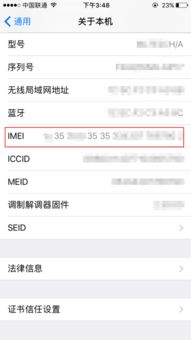
1. 打开设备:首先,确保你的设备已经解锁并处于可操作状态。
2. 进入设置:在主屏幕上找到并点击“设置”应用程序。
3. 进入通用页面:在设置菜单中,向下滚动并找到“通用”选项,点击进入。
4. 查看本机信息:在通用页面中,继续向下滚动,找到并点击“关于本机”。
5. 查找IMEI码:在“关于本机”页面中,你会看到一系列设备信息,包括设备名称、型号、序列号等。IMEI码通常会和其他设备信息一起列出,可能需要向下滚动才能看到。
6. 复制IMEI码:你可以长按IMEI码进行复制,以便在需要时轻松粘贴。
另一种快速查看IMEI码的方法是使用USSD代码。USSD(非结构化补充业务数据)代码允许用户通过拨打特定的代码来访问设备信息。以下是具体步骤:
1. 打开电话应用程序:在主屏幕上找到并点击“电话”应用程序。
2. 拨打USSD代码:在拨号界面上,输入“*06”并按下拨号键(注意:实际上不需要按下呼叫按钮,IMEI码就会立即显示在屏幕上)。
3. 查看IMEI码:设备屏幕上将显示15位的IMEI码。
如果你有一台电脑,可以通过将苹果设备连接到电脑来查看IMEI码。以下是具体步骤:
1. 连接设备:使用充电线将你的苹果设备连接到电脑。
2. 打开Finder或iTunes:
在macOS Catalina或更高版本中,打开Finder。
在较旧的macOS版本或Windows电脑上,打开iTunes。
3. 选择设备:在Finder或iTunes中,找到并选择你的设备。
4. 查找IMEI码:
在Finder中,确保已打开“通用”标签页,然后查找IMEI码。
在iTunes中,点按“摘要”标签页,然后在设备名称或型号下找到IMEI码(有时需要点击“电话号码”以显示IMEI码)。
如果你的设备是全新的或最近已重置,你可以在初始设置屏幕上找到IMEI码。以下是具体步骤:
1. 打开设备:按住电源按钮直到出现苹果标志。
2. 进入初始设置:在“你好”屏幕上,点击右下角的小信息按钮(一个圆形的“i”图标)。
3. 查看IMEI码:在下一个屏幕上,你将看到设备的IMEI码。
对于某些苹果设备,IMEI码可以直接在设备背面或SIM卡托盘上找到。以下是具体步骤:
1. 查看设备背面:对于较旧的设备(如iPhone 6、iPhone 6 Plus、iPhone 5、iPhone 5s等),IMEI码可能直接刻在设备背面。
2. 查看SIM卡托盘:对于较新的设备(如iPhone 6s、iPhone 7及后续型号),IMEI码通常位于SIM卡托盘上。你可以使用回形针或SIM弹出工具弹出SIM托盘,然后查看IMEI码。
如果你有多台共享相同Apple ID的苹果设备,或者你可以访问Apple ID网站,你可以通过Apple账户查看IMEI码。以下是具体步骤:
1. 在设备上查看:
前往“设置”>[你的姓名]。
向下滚动以查看使用你的Apple ID已登录的所有设备。
选择你的iPhone,你将看到IMEI码以及其他信息。
2. 在Apple ID网站上查看:
在网页浏览器中,前往appleid.apple.com。
登录你的Apple账户。
选择“设备”部分。
选择你的iPhone,你将看到IMEI码以及其他设备详细信息。
如果你还保留着设备的原始包装,IMEI码通常可以在包装盒上的条形码上找到。
通过以上方法,你可以轻松地在苹果设备上查看IMEI码。IMEI码是设备的重要识别信息,可以用于多种用途,包括设备追踪、保修验证以及在设备丢失或被盗时寻求帮助。无论你是通过设备设置、拨打USSD代码、连接电脑还是查看设备包装,都可以快速找到IMEI码。希望这篇文章能帮助你更好地了解如何查看苹果设备的IMEI码。
72.76M周公解梦大全2345原版
60.38M活力充电
66M哮天犬容器科技
53.83M小鸟电视
29.81M病娇模拟器旧版
54.92M万能遥控器大师极速版
9.66M病娇模拟器同人1.5.6版本
69.39M速影TV电视版
21.08M旅行翻译官
85.45M南充一卡通
本站所有软件来自互联网,版权归原著所有。如有侵权,敬请来信告知 ,我们将及时删除。 琼ICP备2024021917号-10